Hướng Dẫn
Obs Studio là gì? Hướng dẫn livestream facebook bằng Obs Studio
Live stream trên Facebook giờ đây không xa lạ với người dùng mạng xã hội này. Bạn có thể live stream màn hình game iPhone lên Facebook hay bất cứ màn hình nào.
OBS Studio là phần mềm nâng cấp và phiên bản mới của Open Broadcaster Software. Nhìn chung cách live stream lên Facebook bằng OBS Studio cũng tương tự như khi live stream lên Facebook bằng Open Broadcaster Software.
Bài viết dưới đây StartUP Computer sẽ hướng dẫn bạn đọc cách live stream màn hình lên Facebook bằng OBS Studio mới nhất….
Trước khi tìm hiểu cách sử dụng phần mềm, chúng ta hãy cùng tìm hiểu OBS Studio là gì nhé?
Obs Studio là gì?
OBS Studio là một phần mềm mã nguồn mở và hoàn toàn miễn phí, OBS Studio giúp bạn quay lại màn hình máy tính với nhiều định dạng và độ phân giải khác nhau, hơn thế nữa nó còn hỗ trợ Stream trực tiếp lên các kênh Stream lớn hiện này như Twitch, Youtube hay Facebook…
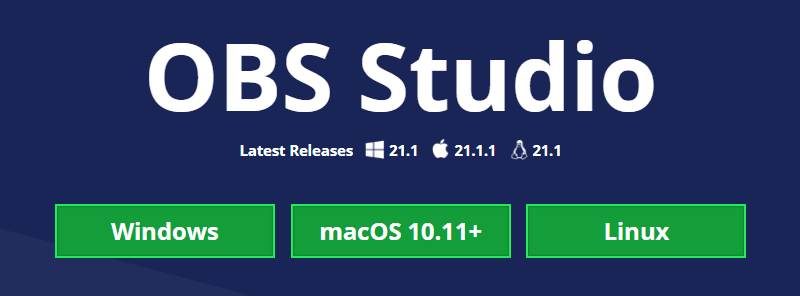
OBS Studio là gì
Ngoài ra, khi xem Youtube hay Live Stream các bạn sẽ thấy các Youtuber có thể bố trí màn hình chính, Camera, Background, Browser…. hay là chuyển cách bố trí màn hình một cách nhanh chóng trong lúc quay màn hình hay Live Stream mà bạn vẫn thắc mắc tại sao họ có thể làm được ? Thì với OBS Studio, bạn cũng sẽ bố trí được các giao diện như thế một cách rất dễ dàng, gọn gàng và đẹp mắt.
Hướng dẫn cài đặt OBS Studio
Bước 1: Tải OBS Studio tại link sau: https://obsproject.com/download
Bước 2:khi tải xong chỉ cần chạy file .exe là có thể tiến hành cài đặt phần mềm.
Các bạn chỉ cần ấn Next > chọn nơi lưu Ổ C: > Next

Cài đặt OBS Studio

Cài đặt OBS Studio – tiếp theo

Cài đặt OBS Studio – tiếp theo
Hướng dẫn live stream facebook
Bước 1: Mở phần mềm OBS Studio lên, Trong giao diện phần mềm tại mục Sources click chuột vào biểu tượng dấu cộng để lựa chọn chế độ quay video màn hình. Trong danh sách này có rất nhiều lựa chọn để quay trực tiếp màn hình. Sẽ có một số lựa chọn thường xuyên dùng như:
- Display Capture để live stream toàn màn hình máy tính.
- Image Slide Show để live stream slide show lên Facebook.
- Game Capture để live stream màn hình game.
- Video Capture Device để live stream kèm webcam.
- Windows Capture sẽ lựa chọn cửa sổ ứng dụng đang mở để live stream.
Nếu bạn muốn live stream toàn màn hình máy tính lên Facebook thì chọn Display Capture.

Hướng dẫn live stream facebook
Bước 2: Hiển thị giao diện đặt tên cho thao tác live stream màn hình. Bạn đặt tên rồi nhấn OK bên dưới.
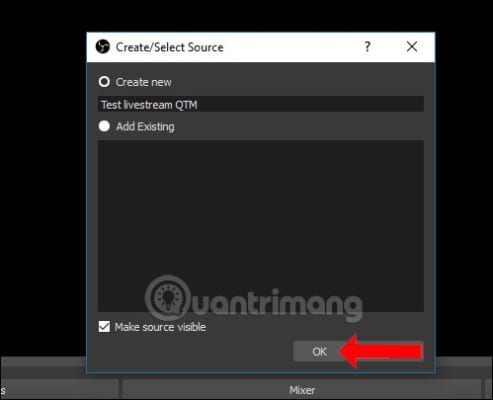
Facebook live stream
Bước 3:Hiển thị màn hình live stream trên OBS Studio, nhấn OK.
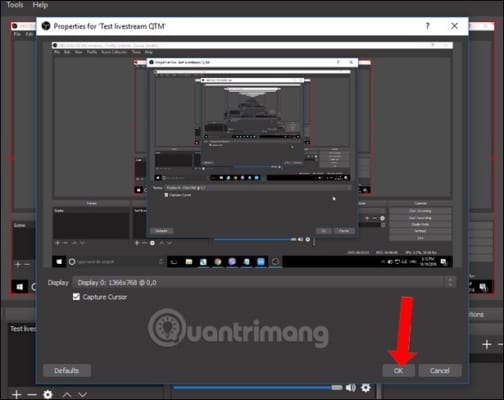
Hướng dẫn live stream facebook
Bước 4:Truy cập vào tài khoản Facebook cá nhân rồi nhấn vào phần Video trực tiếp bên trên giao diện.

Live Stream Facebook
Bước 5:Hiển thị màn hình Kết nối phiên phát trực tiếp, nhấn vào nút Kết nối. Lưu ý trong quá trình phát live stream trên Facebook không được tắt giao diện này.
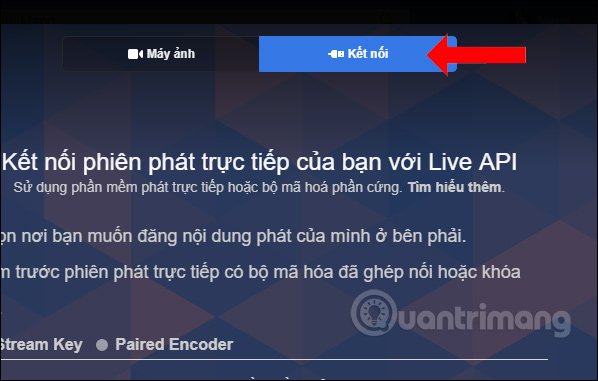
Live Stream FB
Lúc này sẽ hiển thị URL máy chủ và Khóa luồng. Hãy nhấn nút Sao chép để copy 2 nội dung này. Lưu ý với bạn đọc, nếu không nhìn thấy dòng Khóa luồng hãy thu nhỏ màn hình máy tính lại.
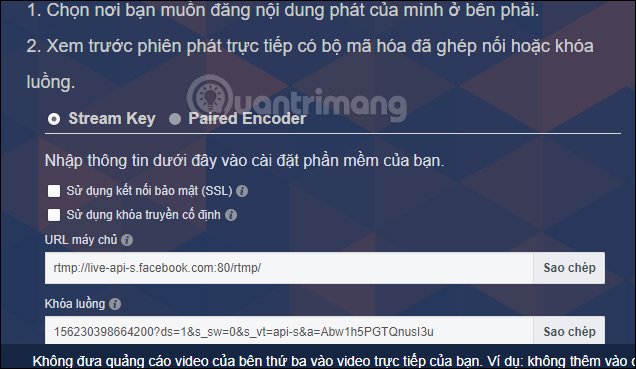
Cách live Stream Facebook
Bước 6: Quay trở lại giao diện phần mềm OBS Studio, nhấn vào nút Settings.
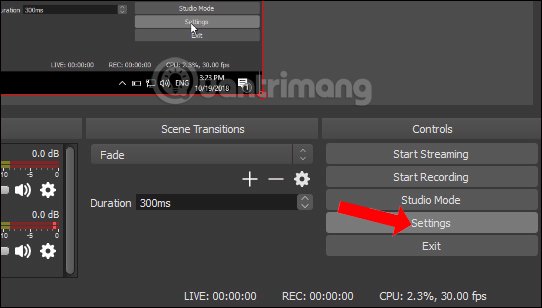
Facebook live stream obs studio
Bước 7:Chuyển sang giao diện mới nhấn vào phần Stream rồi nhìn sang bên phải mục Stream Type chọn Custom Streaming Server.
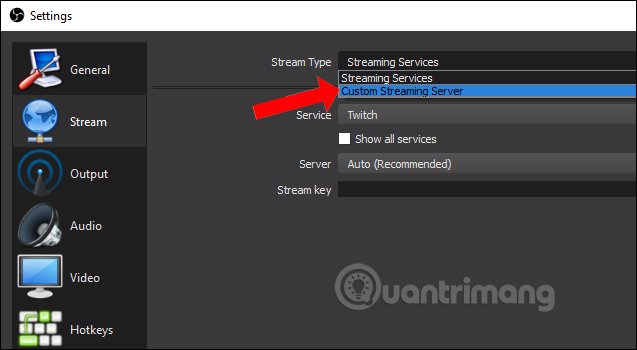
OBS Studio Live Stream
Lúc này sẽ hiển thị 2 dòng URL và Stream key. Bạn hãy chép 2 dòng URL máy chủ và Khóa luồng trên giao diện Facebook rồi nhập vào nội dung này như hình dưới. Nhấn Apply và OK để lưu lại.

Cách live stream bằng OBS Studio
Bước 8:
Nhấn vào Start Streaming trong giao diện phần mềm để tiến hành phát live stream trên Facebook.
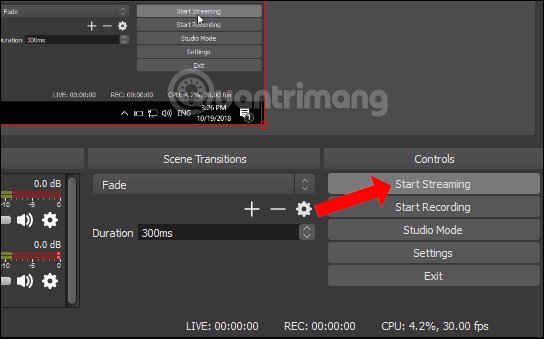
Facebook Studio
Lúc này trên Facebook sẽ hiện thị màn hình chờ nạp luồng video.

Live Stream trên facebook
Ngay sau đó sẽ hiển thị màn hình live stream trên Facebook để người dùng xem trước.

Facebook Live Stream
Nhìn sang bên cạnh bạn có thể nhập tiêu đề cho video đang phát, thêm nội dung,… rồi nhấn nút Phát trực tiếp.

Live Stream Facebook
Như vậy là chúng ta đã Live Stream Trên Facebook thành công, để dừng phát video trực tiếp trên Facebok, nhấn vào nút Kết thúc video trực tiếp trong giao diện Kết nối phiên phát trực tiếp của Facebook. Hoặc nhấn nút Stop Streaming trên phần mềm OBS Studio.


